Wichtigste Highlights
- Lernen Sie, wie man WordPress, das beliebteste Content-Management-System, verwendet.
- Entdecken Sie den Unterschied zwischen WordPress.com, WordPress.org und WordPress VIP.
- Entdecken Sie Themes und Plugins, mit denen Sie Ihre WordPress-Website ganz einfach anpassen können.
- Folgen Sie den schrittweisen Anweisungen, um eine WordPress-Website von Grund auf zu erstellen.
- Erhalten Sie praktische und leicht verständliche Tipps zur Nutzung von WordPress, die speziell auf Anfänger zugeschnitten sind.
- Starten Sie Ihre eigene WordPress-Website und bauen Sie sie zu einem Blog, Shop oder Unternehmen aus – mit Bluehost WordPress Hosting
Sie denken über die Erstellung einer Website nach, wissen aber nicht, wo Sie anfangen sollen? Da sind Sie nicht allein. Viele Anfänger fühlen sich von den technischen Aspekten – Domains, Hosting, Design und Inhalte – überfordert.
Das ist genau der Grund, warum es WordPress gibt.
WordPress macht es jedem leicht – selbst wenn Sie noch nie eine Zeile Code geschrieben haben – eine schöne, professionelle Website zu erstellen. Wenn Sie einen Blog starten, einen Online-Shop eröffnen oder ein Portfolio erstellen möchten, ist WordPress genau das Richtige für Sie.
In dieser WordPress-Anleitung für Anfänger zeigen wir Ihnen Schritt für Schritt, wie Sie WordPress verwenden.
Von der Wahl des richtigen Plans über die Auswahl des perfekten Themes bis hin zum Hinzufügen von Inhalten – wir erklären Ihnen alles. Wenn Sie nach einem unkomplizierten, einsteigerfreundlichen WP-Tutorial für Anfänger gesucht haben, dann ist dies das Richtige.
Lassen Sie uns eintauchen – und am Ende werden Sie bereit sein, Ihre eigene WordPress-Website zu starten.
Was ist WordPress?
WordPress ist ein kostenloses, quelloffenes Content Management System (CMS), mit dem Sie ohne Programmierkenntnisse Websites erstellen und verwalten können.
Es wird sowohl von Anfängern als auch von Profis verwendet, um Blogs, Geschäftsseiten, Portfolios und sogar komplette eCommerce-Websites zu erstellen.
Es gibt zwei Hauptversionen von WordPress:
- WordPress.org: Auch bekannt als selbstgehostetes WordPress, gibt es Ihnen die volle Kontrolle. Sie können Ihren eigenen Hosting-Anbieter wählen, jedes WordPress-Theme oder Plugin installieren und alles anpassen.
- WordPress.com: Eine gehostete Plattform, die einfacher zu starten ist, aber mehr Einschränkungen hat, insbesondere bei der Anpassung und Monetarisierung.
WordPress zeichnet sich dadurch aus, dass es flexibel, einsteigerfreundlich und skalierbar ist. Nach Untersuchungen von W3Techs wird WordPress von rund 61,2 % der Websites verwendet, was etwa 43,5 % aller Websites insgesamt ausmacht.
Aus diesem Grund empfehlen viele WordPress-Ressourcen für Anfänger, hier zu beginnen.
Lesen Sie auch: Was ist WordPress und wofür wird es verwendet?
Auswahl einer Website-Plattform: WordPress.org vs. WordPress.com vs. WordPress VIP
Wenn Sie bereit sind, eine WordPress-Website zu erstellen, ist eine der ersten Entscheidungen, die Sie treffen müssen, welche WordPress-Version Sie verwenden möchten.
Bevor Sie lernen, wie man WordPress benutzt, müssen Sie den Unterschied zwischen WordPress.com, WordPress.org und WordPress VIP verstehen.
Das Verständnis dieser Unterschiede ist entscheidend, wenn Sie einen WordPress-Anfängerleitfaden lesen oder nach einem soliden WP-Tutorial für Anfänger suchen.
| Eigenschaften | WordPress.org | WordPress.com | WordPress VIP |
| Hosting | Erfordert Ihren eigenen Hosting-Provider | Hosting inklusive | Vollständig verwaltetes Unternehmenshosting |
| Domänenname | Erfordert Kauf | Kostenlose Subdomain (benutzerdefiniert verfügbar) | Benutzerdefinierte Domäne mit Unternehmenseinrichtung |
| Personalisierung | Voller Zugang zu Themes und Plugins | Begrenzt (mehr bei kostenpflichtigen Tarifen) | Umfangreiche Anpassungen mit Unterstützung |
| Benutzerfreundlichkeit | Moderate Einrichtung, hohe Kontrolle | Am einfachsten für Anfänger | Entwickelt für Entwickler/Unternehmen |
| Kosten | Kosten für Hosting-Plan + Domain | Kostenlose Basisversion, kostenpflichtige Upgrades | Premiumpreise (individuelles Angebot) |
| Ideal für | Blogger, kleine Unternehmen, Entwickler | Persönliche Blogger, Hobbyisten | Stark frequentierte, umfangreiche Websites |
| Unterstützung | Gemeinschaft + Hosting-Anbieter | Begrenzt (mehr mit Upgrades) | Engagierte Unterstützung für Unternehmen |
Obwohl sie denselben Namen tragen, bieten WordPress.org, WordPress.com und WordPress VIP sehr unterschiedliche Erfahrungen. Mit allen drei können Sie eine WordPress-Website erstellen, die auf Ihre Bedürfnisse zugeschnitten ist.
Hier ist eine kurze Aufschlüsselung:
1. WordPress.org (selbst gehostet)
WordPress.org eignet sich am besten für Benutzer, die volle Kontrolle über ihre WordPress-Website haben möchten. Es erlaubt Ihnen, jeden Teil Ihrer Website anzupassen.
- Erfordert einen Hosting-Anbieter und einen Domänennamen: Sie müssen Ihren eigenen Web-Host wählen und einen Domänennamen kaufen, der Ihnen Eigentum und Flexibilität gibt.
- Voller Zugriff auf Themes, Plugins und Anpassungen: Sie können jedes WordPress-Theme installieren, Plugins von Drittanbietern oder benutzerdefinierte Plugins verwenden und sogar den Code der Website bearbeiten.
- Ideal für alle Arten von Websites: Ganz gleich, ob Sie eine eCommerce-Website, einen Blog, ein Portfolio oder eine Unternehmenswebsite erstellen, WordPress.org bietet Ihnen Raum für Wachstum.
2. WordPress.com (gehostet)
WordPress.com eignet sich hervorragend für Anfänger, die eine einfache und verwaltete Möglichkeit suchen, eine WordPress-Website zu starten. Es übernimmt das Hosting für Sie.
- Hosting und Domainname sind inbegriffen: Sie können mit einer kostenlosen WordPress.com-Subdomain beginnen oder ein Upgrade auf Ihre eigene benutzerdefinierte Domain vornehmen.
- Begrenzte Anpassungsmöglichkeiten, sofern Sie nicht upgraden: Die kostenlosen Tarife enthalten weniger WordPress-Themes und keinen Plugin-Support, es sei denn, Sie wechseln zu einem kostenpflichtigen Tarif.
- Perfekt für persönliche oder Hobby-Websites: Wenn Sie einen einfachen WordPress-Blog erstellen oder das Bloggen ohne eine technische Einrichtung ausprobieren möchten, ist dies eine gute Option.
3. WordPress VIP
WordPress VIP ist für Unternehmen und stark frequentierte Websites konzipiert, die erstklassige Leistung und Sicherheit benötigen.
- Vollständig verwaltetes und optimiertes Hosting: Es kümmert sich um alles, von der Leistungsoptimierung bis zu automatischen Updates.
- Bietet erstklassige Funktionen und Unterstützung: Integrierte Sicherheit, fachkundige Unterstützung und skalierbare Infrastruktur.
- Wird von führenden Unternehmen und Verlagen verwendet: Große Marken und Content-Management-System-Teams, die globale Websites betreiben, vertrauen auf WordPress VIP.
Welches CMS sollten Sie wählen?
Für die meisten Benutzer ist WordPress.org die ideale Option. Sie bietet die perfekte Balance zwischen Flexibilität, Kontrolle und langfristigem Wachstum.
Was sind WordPress-Themes?
WordPress-Themes steuern das Design, das Layout und das allgemeine Aussehen Ihrer WordPress-Website. Sie ermöglichen es Ihnen, das Erscheinungsbild Ihrer Website schnell zu ändern, ohne den Code zu verändern.
Hier ist, was Sie wissen müssen:
- Themes definieren den Stil Ihrer Website: Ein Thema verwaltet Elemente wie Schriftarten, Farben, Kopfzeilen, Menüs und Seitenstruktur. Die Wahl des richtigen Themes hilft Ihrer Marke, sich abzuheben.
- Sie können aus Tausenden von kostenlosen und Premium-Themes wählen: WordPress bietet eine riesige Bibliothek mit kostenlosen Themes im offiziellen Repository. Premium-Themes verfügen oft über erweiterte Funktionen, Anpassungsoptionen und speziellen Support.
- Die meisten WordPress-Themes sind für Mobilgeräte geeignet: Das bedeutet, dass Ihre Website auf Desktops, Tablets und mobilen Geräten gut aussieht – ein Muss für die Nutzer von heute.
- Die Installation eines Themes ist einfach: Von Ihrem WordPress-Dashboard aus können Sie Themes mit nur wenigen Klicks durchsuchen, in der Vorschau anzeigen und installieren. Sie können auch benutzerdefinierte Themes hochladen, wenn Sie eines haben.
- Die Themeninstallation kann jederzeit geändert werden: Sie sind nie auf ein bestimmtes Design festgelegt. Sie können zwischen den Themes wechseln oder sie mit dem WordPress Customizer oder den Page Builder-Plugins weiter anpassen.
Ihr Theme ist der Ausgangspunkt für den Aufbau einer ausgefeilten und professionellen Website mit WordPress.
Für Anfänger ist es eine gute Idee, mit einem einfachen, leichtgewichtigen Theme zu beginnen, das sich leicht anpassen lässt.
Lesen Sie auch: Erste Schritte mit WordPress-Themes
Was sind WordPress-Plugins?
WordPress-Plugins sind Tools, die Ihrer WordPress-Website neue Features und Funktionen hinzufügen, ohne dass Sie Code schreiben müssen. Sie sind einer der Hauptgründe, warum WordPress so flexibel und beliebt ist.
Hier erfahren Sie, was Plugins für Ihre WordPress-Website tun können:
- Erweitern Sie die Möglichkeiten Ihrer Website: Möchten Sie ein Kontaktformular hinzufügen, die Sicherheit verbessern, für Suchmaschinen optimieren oder einen Online-Shop einrichten? Dafür gibt es ein Plugin.
- Tausende von kostenlosen und Premium-Optionen: Das WordPress-Plugin-Verzeichnis enthält Tausende von kostenlosen Plugins, und viele Entwickler bieten Premium-Plugins mit erweiterten Tools und Support an.
- Einfach zu installieren: Von Ihrem WordPress-Dashboard aus können Sie nach Plugins suchen und diese mit wenigen Klicks installieren und aktivieren.
- Must-have-Plugins für Anfänger: Zu den unverzichtbaren Plugins gehören Yoast SEO für die Optimierung, Jetpack für Leistung und Sicherheit und WooCommerce für den Aufbau einer eCommerce-Website.
- Verwalten Sie Plugins ganz einfach: Sie können Plugins jederzeit deaktivieren oder löschen, so dass Sie die volle Kontrolle über die Leistung und das Design Ihrer Website haben.
Wenn Sie lernen, wie man WordPress benutzt, ist die Installation der richtigen Plugins eine einfache Möglichkeit, Ihre Website zu verbessern. Sie bieten Ihren Besuchern ein besseres Erlebnis, ohne dass Sie einen Webentwickler benötigen.
Diese Tipps zur Verwendung von WordPress helfen WordPress-Anfängern bei der Auswahl von Plugins, die sehr wichtig und notwendig sind.
Lesen Sie auch: Installieren von Plugins
Wofür wird WordPress verwendet?
Mit WordPress lassen sich alle Arten von Websites erstellen – von einfachen Blogs bis hin zu komplexen Online-Shops und Unternehmensseiten.
Hier sind die häufigsten Arten, wie WordPress verwendet wird:
- Blogs und persönliche Websites: WordPress begann als Blogging-Plattform und ist immer noch die erste Wahl für das Schreiben und Veröffentlichen von Blogbeiträgen oder das Betreiben eines vollständigen WordPress-Blogs.
- Unternehmenswebsites: Kleine Unternehmen und Freiberufler nutzen WordPress, um professionelle Websites zu erstellen, auf denen sie ihre Dienstleistungen, Portfolios oder Marken präsentieren.
- eCommerce-Websites: Mit Plugins wie WooCommerce können Sie Ihre WordPress-Website in einen leistungsstarken Online-Shop verwandeln – perfekt für den Verkauf von Produkten, die Verwaltung von Bestellungen und die Annahme von Zahlungen.
- Portfolio- und Lebenslauf-Websites: Kreative wie Fotografen, Designer und Schriftsteller nutzen WordPress oft, um ihre Arbeit schön zu präsentieren.
- Bildungs- und Mitgliedschaftsseiten: Plugins können verwendet werden, um Kurse zu erstellen, Mitgliedschaften anzubieten oder Inhalte auf eingeloggte Benutzer zu beschränken.
- Nachrichten- und Magazinseiten: Medienunternehmen und Verlage nutzen WordPress wegen seiner skalierbaren Architektur und den Tools zur Verwaltung von Inhalten.
WordPress ist ein Open-Source-CMS, mit dem Sie jede beliebige Website erstellen können, von Landingpages bis hin zum kompletten eCommerce. Sie müssen keinen Webentwickler beauftragen, um loszulegen.
WordPress für Anfänger: Wie benutzt man WordPress?
Inzwischen haben Sie gesehen, was WordPress ist, was es kann und wer es benutzt – von kleinen Bloggern bis hin zu großen Marken wie NASA und Sony Music.
Die nächste große Frage lautet also: Wie fängt man eigentlich an?
In diesem Abschnitt führen wir Sie durch die praktischen Schritte zur Erstellung Ihrer eigenen WordPress-Website – ohne Programmierkenntnisse oder Vorkenntnisse.
Ganz gleich, ob Sie einen Blog starten, eine geschäftliche Website einrichten oder einen Online-Shop aufbauen möchten. Hier erfahren Sie in 10 einfachen Schritten, wie Sie WordPress verwenden:
Die 10 Schritte zur Erstellung einer WordPress-Website
- Definieren Sie Ihre Ziele
- Wählen Sie einen WordPress-Plan
- Wählen Sie Ihren Domänennamen und Ihren Hosting-Anbieter
- WordPress installieren
- Wählen Sie Ihr WordPress-Website-Theme
- Installieren Sie Plugins für Ihre WordPress-Website
- Hinzufügen von Beiträgen und Seiten zu Ihrer WordPress-Website
- Hochwertige Inhalte veröffentlichen
- Optimieren Sie Ihre WordPress-Website für Geschwindigkeit
- Bewerben Sie Ihre WordPress-Website
Schauen wir uns die einzelnen Schritte genauer an, damit Sie beruhigt mit dem Aufbau Ihrer Website beginnen können.
Schritt 1: Definieren Sie Ihre Ziele
Um diesen WordPress-Anfängerleitfaden effektiv zu befolgen, ist es wichtig, zunächst klare Ziele für Ihre Website zu definieren
Starten Sie einen Blog, bauen Sie einen Online-Shop auf oder erstellen Sie ein Portfolio? Wenn Sie Ihren Zweck frühzeitig erkennen, können Sie wichtige Entscheidungen wie die Auswahl des Themas und die Gestaltung der Inhalte treffen.
Dieser erste Schritt gibt die Richtung für alles weitere vor.
Fragen Sie sich selbst:
- Bauen Sie einen persönlichen Blog, ein Portfolio oder eine umfassende eCommerce-Website auf?
- Möchten Sie Kontakte knüpfen, Ihre Arbeit präsentieren oder Produkte online verkaufen?
- Wer ist Ihre Zielgruppe, und welche Art von Erfahrung möchten Sie ihr bieten?
Die Definition Ihrer Ziele hilft Ihnen:
- Wählen Sie das richtige Thema und die richtigen Funktionen
- Entscheiden Sie, welche Plugins Sie benötigen
- Planen Sie Ihre Website-Seiten (wie Home, About, Contact oder Shop)
- Wählen Sie ein Layout und einen Inhaltsstil, der zu Ihrem Zweck passt
Schreiben Sie Ihr Hauptziel auf. Dies wird Ihnen helfen, sich auf den Rest des Einrichtungsprozesses zu konzentrieren.
Schritt 2: Wählen Sie einen WordPress-Plan
Bevor Sie eine WordPress-Website erstellen, müssen Sie entscheiden, welche Version von WordPress für Sie am besten geeignet ist.
Wenn Sie sich für WordPress.org (selbst gehostet) entscheiden, können Sie zum nächsten Schritt übergehen. Sie müssen lediglich einen Hosting-Anbieter auswählen und einen Domainnamen registrieren.
Diese Option gibt Ihnen die volle Kontrolle über Ihre Website, einschließlich benutzerdefinierter Themen, Plugins und Monetarisierungsfunktionen.
Im Folgenden finden Sie eine Aufschlüsselung der verfügbaren Pläne auf WordPress.com, falls Sie sich für die gehostete Option entscheiden:
- Persönlich ($4/Monat): Ideal für Einzelpersonen, die mit einer einfachen Website beginnen. Es beinhaltet eine benutzerdefinierte Domain, ein werbefreies Erlebnis und Zugang zu Premium-Themen.
- Premium ($8/Monat): Ideal, wenn Sie mehr kreative Freiheit wünschen. Sie erhalten erweiterte Design-Tools, Google Analytics-Integration und die Möglichkeit, Videos hochzuladen.
- Business ($25/Monat): Ideal für wachsende Websites. Schaltet die Plugin-Installation, den SFTP-Zugang und zusätzliche Tools für Anpassung, Leistung und SEO frei.
- Handel ($45/Monat): Maßgeschneidert für eCommerce-Websites. Zusammen mit den Business-Funktionen erhalten Sie Zugang zu hochwertigen Shop-Themen, WooCommerce-Optimierung und Tools für den Online-Verkauf von Produkten.
- Enterprise (individuelle Preisgestaltung): Entwickelt für große Websites mit komplexen Anforderungen. Es umfasst erweiterte Sicherheit, Skalierbarkeit und personalisierten Support für Unternehmen mit hohem Datenverkehr.
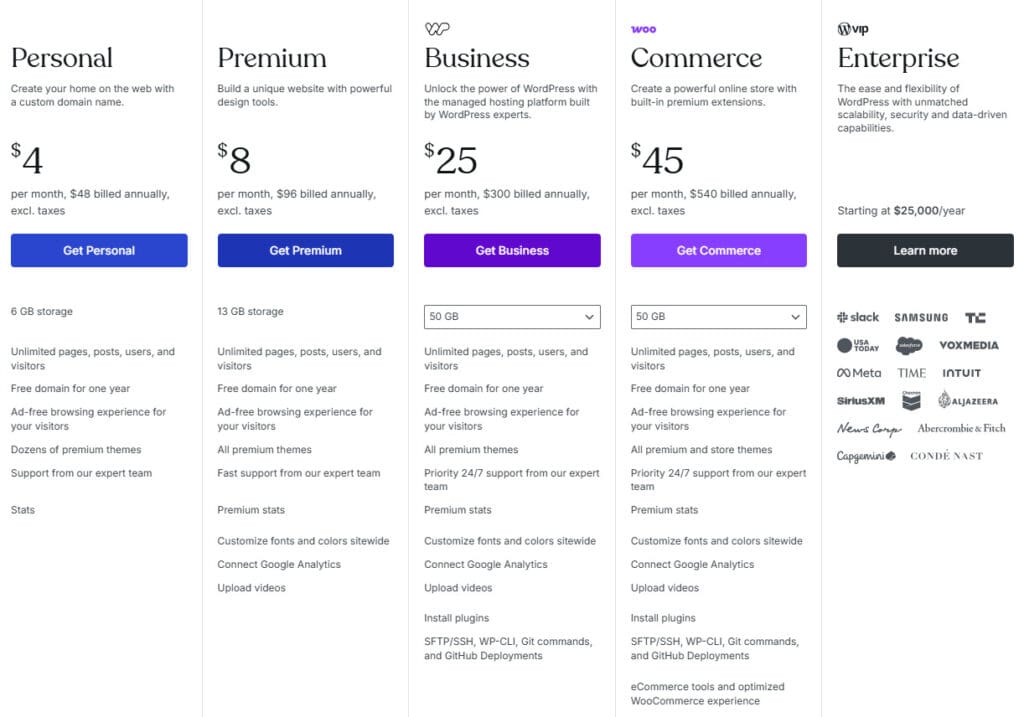
Haftungsausschluss: Die Preise können sich ändern. Die aktuellsten Informationen finden Sie auf den offiziellen Websites von WordPress.com.
Ganz gleich, welchen Plan Sie für Ihre WordPress-Website wählen, stellen Sie sicher, dass er mit Ihren langfristigen Zielen übereinstimmt.
Ob Sie zum Spaß bloggen oder ein Unternehmen aufbauen, der richtige Plan legt den Grundstein für den Erfolg Ihrer Website.
Schritt 3: Wählen Sie Ihren Domainnamen und Ihren Hosting-Anbieter
Jede gute Website beginnt mit einem Namen und einem Ort, an dem sie online lebt.
Ihr Domain-Name verleiht Ihrer Website ihre Identität, während Ihr Hosting-Provider dafür sorgt, dass sie schnell, sicher und jederzeit zugänglich ist.
Finden Sie den perfekten Domainnamen für Ihre Website
Ihr Domänenname ist mehr als nur eine URL – er ist Ihr erster digitaler Eindruck.
Eine starke, markenfähige Domain hilft den Menschen, sich an Sie zu erinnern, Vertrauen aufzubauen und wiederzukommen.
Bluehost macht diesen Prozess für Anfänger einfach. Mit unserem kostenlosen Tool zur Suche nach Domänennamen können Sie schnell verfügbare Domänennamen finden, die zu Ihrer Marke, Nische oder Ihren Geschäftszielen passen.
Geben Sie einfach ein paar Stichwörter ein, und wir liefern Ihnen sowohl Ergebnisse zur Verfügbarkeit als auch kreative Vorschläge.
Folgendes ist zu beachten:
- Kurz, klar und leicht zu buchstabieren
- Verwenden Sie Schlüsselwörter, die Ihr Unternehmen oder Ihre Nische widerspiegeln
- Bleiben Sie aus Gründen der Glaubwürdigkeit bei bekannten Endungen wie .com oder .net
- Vermeiden Sie Bindestriche, Zahlen oder andere verwirrende Elemente.
Geben Sie einfach ein paar Wörter ein, und wir zeigen Ihnen verfügbare Domänennamen sowie kreative Vorschläge, an die Sie vielleicht noch nicht gedacht haben.
Sie können nach Branche oder Stichwort suchen oder sich sogar inspirieren lassen, wenn Ihre erste Idee bereits vergeben ist. Und wenn Sie den perfekten Namen gefunden haben, können Sie ihn sofort registrieren und mit nur wenigen Klicks mit Ihrer WordPress-Website verbinden.
Wählen Sie einen Hosting-Anbieter, der WordPress vereinfacht
Jetzt, wo Sie Ihre Domain haben, ist es an der Zeit, Ihren Webhosting-Anbieter auszuwählen – und nicht jedes Hosting ist gleich.
Das WordPress-Hosting von Bluehost wurde speziell für WordPress-Nutzer entwickelt. Als ein vonWordPress.org empfohlener Hoster bietet Bluehost zuverlässige und benutzerfreundliche Hosting-Lösungen für die Erstellung und Verwaltung von Websites.
Wenn Sie ein Blogger sind, ein kleines Unternehmen besitzen oder Ihre erste eCommerce-Website starten, bieten unsere Hosting-Pläne alles, was einfach, sicher und skalierbar ist.
Hier ist, was Sie mit Bluehost WordPress-Hosting erhalten:
- Ein kostenloser Domain-Name für das erste Jahr
- WordPress-Installation mit einem Klick – keine technischen Kenntnisse erforderlich
- Ein individuelles WordPress-Dashboard zur einfachen Verwaltung Ihrer Website
- Automatische Updates, Malware-Schutz und kostenloses SSL für ein sicheres Gefühl
- 24/7-Experten-Support, der Ihnen hilft, wann immer Sie ihn brauchen
- Kompatibilität mit den wichtigsten WordPress-Themes und -Plugins
Wir bieten auch eine Reihe von Hosting-Plänen an, die der Größe und den Anforderungen Ihrer Website entsprechen. Auf diese Weise können Sie klein anfangen und jederzeit aufrüsten, wenn Ihre Website wächst.
Egal, ob Sie eine neue Website starten oder von einer anderen Plattform umziehen, Bluehost macht es Ihnen leicht, schnell loszulegen.
Schritt 4: WordPress installieren
Sobald Sie sich Ihren Domainnamen gesichert und das Hosting eingerichtet haben, ist es an der Zeit, WordPress zu installieren – die Engine, die Ihre Website betreibt.
Die gute Nachricht? Mit Bluehost ist es unglaublich einfach.
WordPress-Installation mit einem Klick (Bluehost macht es einfach)
Wenn Sie sich für das WordPress-Hosting von Bluehost entschieden haben, müssen Sie sich nicht um das Herunterladen oder die manuelle Konfiguration kümmern.
Sobald Sie sich bei Ihrem Hosting-Account anmelden, werden Sie mit einem Mausklick durch die WordPress-Installation geführt.
Hier erfahren Sie, wie Sie WordPress bei Bluehost installieren:
- Melden Sie sich bei Ihrem Bluehost Account Manager an.
- Navigieren Sie im linken Menü zur Registerkarte „Hosting“.
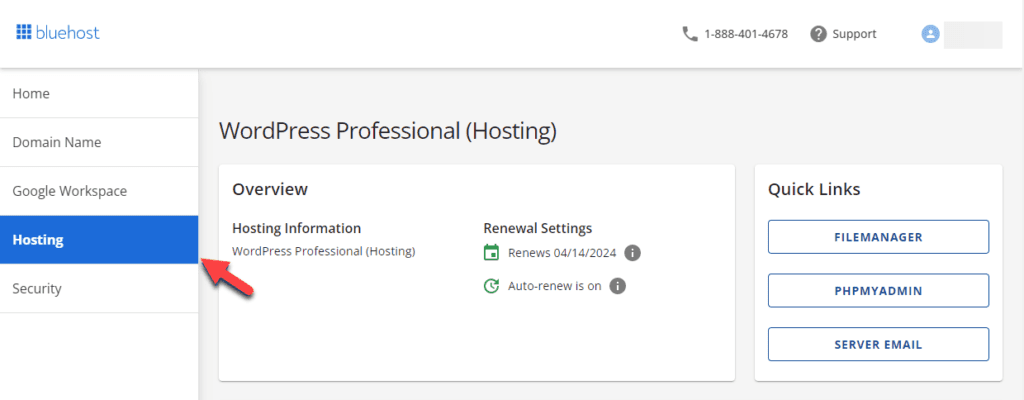
- Klicken Sie auf „Website hinzufügen“, um die WordPress-Installation zu starten.
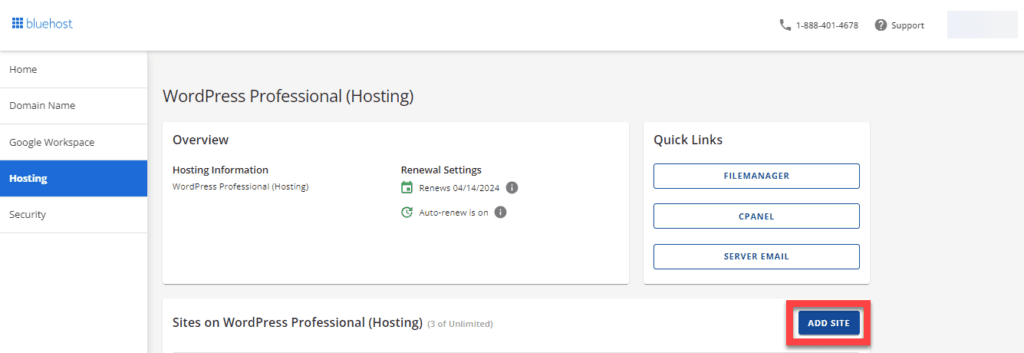
- Wählen Sie nun „WordPress installieren“ und klicken Sie auf „Weiter“.
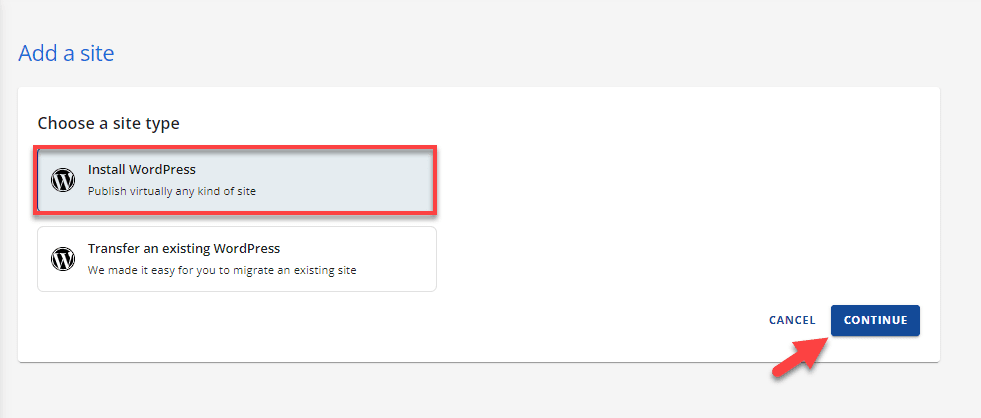
- Geben Sie den Namen Ihrer Website in das Feld „Website-Titel“ ein. Wenn Sie unsicher sind, können Sie „Vorläufig überspringen“ wählen.
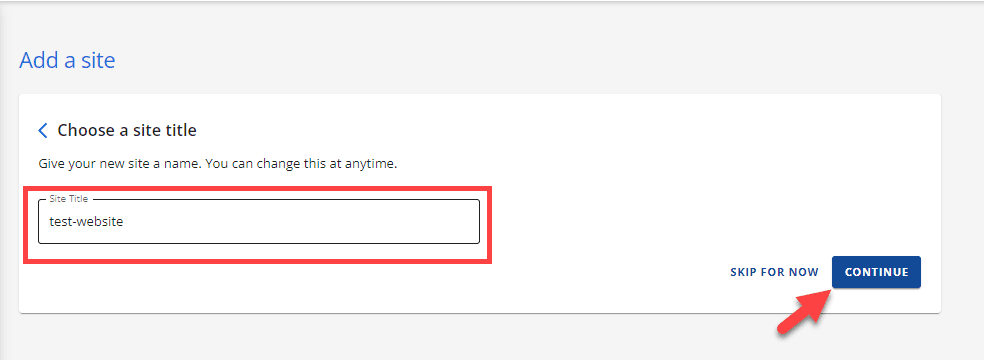
- Geben Sie Ihren Domänennamen an oder wählen Sie eine vorläufige Domäne. Klicken Sie auf „Weiter“, um fortzufahren.
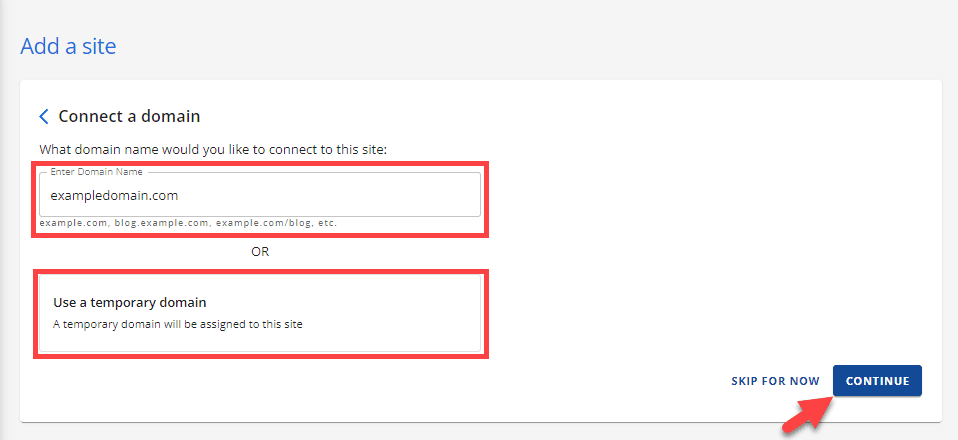
- Warten Sie, bis die Installation abgeschlossen ist, was einige Minuten dauern kann.
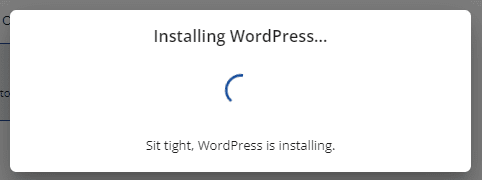
- Rufen Sie Ihr WordPress-Dashboard auf, indem Sie auf „Bei WordPress anmelden“ klicken.
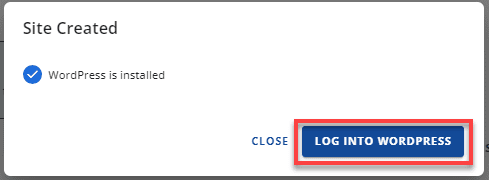
Das war’s! Sie haben nun Zugriff auf Ihr WordPress-Dashboard, wo Sie mit der Anpassung Ihrer Website, dem Hochladen von Inhalten und der Installation von Themes und Plugins beginnen können.
Schritt 5: Wählen Sie Ihr WordPress-Website-Theme
Die Wahl des richtigen Themes ist entscheidend, wenn Sie eine WordPress-Website erstellen.
Ihr Thema steuert das Design, das Layout und das allgemeine Erscheinungsbild Ihrer Website.
Bei der Wahl des Themas ist Folgendes zu beachten:
- Stil und Zweck: Wählen Sie ein Theme, das zu den Zielen Ihrer Website passt – egal, ob es sich um einen Blog, ein Portfolio, eine Unternehmenswebsite oder eine eCommerce-Website handelt. Themes unterscheiden sich stark in Design und Funktionen, wählen Sie also eines, das zu Ihrer Marke passt.
- Reaktionsfähigkeit: Die meisten Besucher verwenden heute mobile Geräte, daher muss Ihr Thema mobilfreundlich sein und auf allen Bildschirmgrößen gut aussehen.
- Anpassungsmöglichkeiten: Suchen Sie nach Themes, mit denen Sie Farben, Schriftarten und Layouts leicht ändern können, ohne dass Sie programmieren müssen. Viele Themes funktionieren mit dem WordPress Customizer oder Drag-and-Drop-Seitenerstellern.
- Leistung: Ein leichtgewichtiges, gut kodiertes Theme hilft Ihrer Website, schneller zu laden und verbessert die Benutzerfreundlichkeit und die Suchmaschinenoptimierung.
- Kompatibilität: Vergewissern Sie sich, dass das Theme beliebte Plugins unterstützt, die Sie verwenden möchten, wie SEO-Tools, Kontaktformulare oder WooCommerce für den Online-Verkauf.
Wie installiert man ein WordPress-Theme?
- Gehen Sie in der Verwaltungskonsole zu „Erscheinungsbild“ > „Themen“.
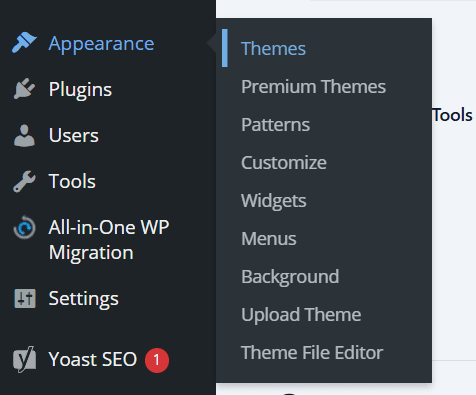
- Klicken Sie auf „Neues Thema hinzufügen“, um die verfügbaren Themen zu durchsuchen.
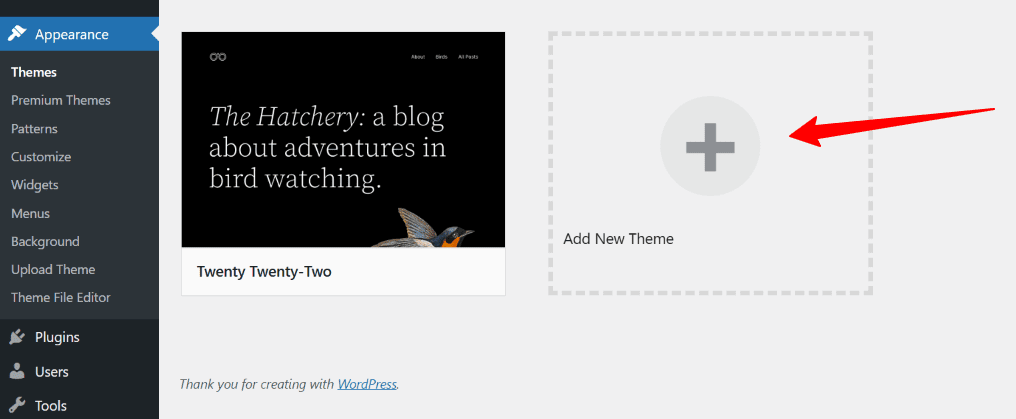
- Wählen Sie das Thema, das zu Ihrer Marke passt, klicken Sie auf „Installieren“ und dann auf „Aktivieren“.
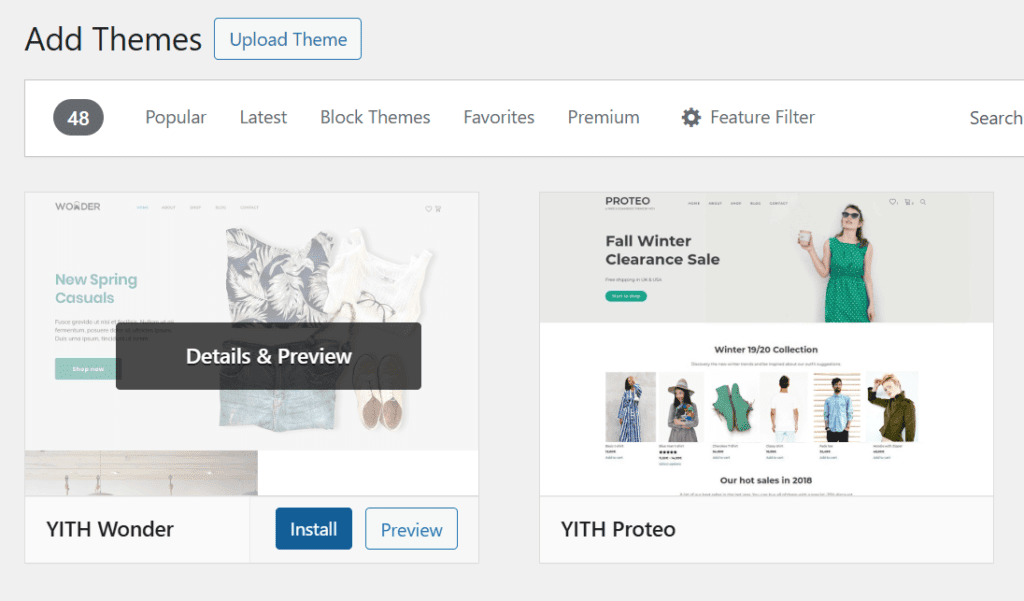
Profi-Tipp: Beginnen Sie mit leichtgewichtigen, einsteigerfreundlichen Themes, um schnellere Ladezeiten und einfachere Anpassungen zu gewährleisten.
Schritt 6: Installieren Sie Plugins auf Ihrer WordPress-Website
Plugins fügen Ihrer Website leistungsstarke Funktionen hinzu, mit denen Sie die Funktionalität ohne Programmieraufwand anpassen können.
Das sollten Sie bei der Auswahl eines Plugins beachten:
- Zweck und Funktionalität: Wählen Sie Plugins, die bestimmte Anforderungen erfüllen, wie SEO, Sicherheit oder Kontaktformulare. Vermeiden Sie die Installation von Plugins, die sich überschneiden oder unnötigen Ballast hinzufügen.
- Kompatibilität: Vergewissern Sie sich, dass das Plugin gut mit Ihrer WordPress-Version und dem von Ihnen gewählten Theme funktioniert.
- Rezensionen und Bewertungen: Suchen Sie nach Plugins mit hohen Bewertungen und positiven Beurteilungen der WordPress-Community.
- Unterstützung und Updates: Entscheiden Sie sich für Plugins, die regelmäßig aktualisiert und von ihren Entwicklern unterstützt werden.
- Auswirkungen auf die Leistung: Einige Plugins können Ihre Website verlangsamen, wählen Sie daher nach Möglichkeit schlanke Plugins.
Wie installiert man ein Plugin?
- Navigieren Sie zu „Plugins“ > „Neues Plugin hinzufügen“.
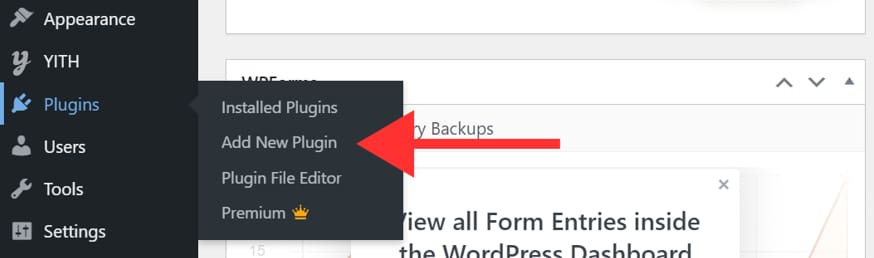
- Suchen Sie nach dem gewünschten Plugin, klicken Sie auf „Jetzt installieren“ und dann auf „Aktivieren“.
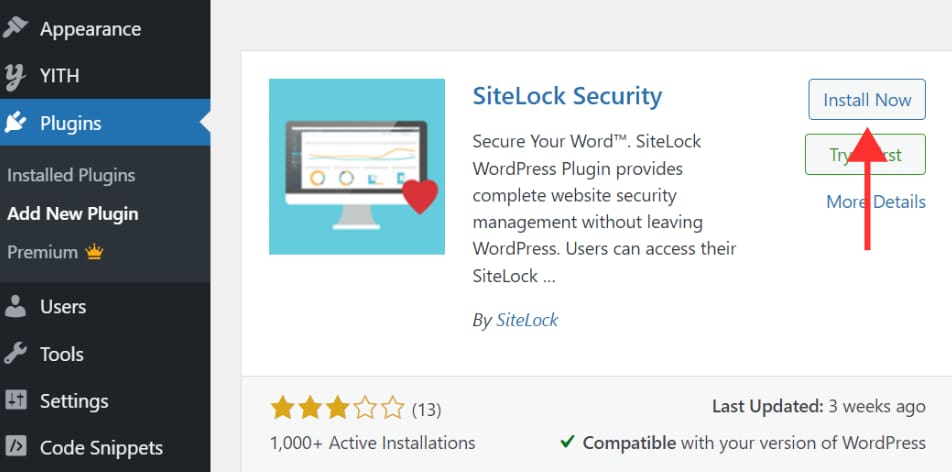
- Einige wichtige Plugins für Anfänger sind SiteLock für die Sicherheit und Yoast SEO für die Optimierung für Suchmaschinen.
Profi-Tipp: Installieren Sie nur Plugins, die für den reibungslosen Betrieb Ihrer Website wichtig sind, und vermeiden Sie Konflikte.
Lesen Sie auch: Wie man das Yoast WordPress SEO Plugin benutzt
Schritt 7: Hinzufügen von Beiträgen und Seiten zu Ihrer WordPress-Website
Inhalte sind das Herzstück Ihrer Website, und durch das Hinzufügen von Beiträgen und Seiten teilen Sie Ihre Botschaft mit der Welt.
Hier erfahren Sie, was Sie über Beiträge und Seiten wissen sollten:
- Posts sind zeitnahe Einträge, die normalerweise für Blog-Updates, Nachrichten oder Artikel verwendet werden. Sie erscheinen in umgekehrter chronologischer Reihenfolge und eignen sich gut für Inhalte, die sich regelmäßig ändern.
- Die Seiten sind statisch und zeitlos, ideal für wichtige Bereiche der Website wie Über uns, Kontakt oder Dienstleistungen.
Hier sind die wichtigsten Seiten, die Sie berücksichtigen sollten:
- Die Startseite: Das erste, was Besucher sehen, wenn sie auf Ihrer Website landen. Gestalten Sie sie einladend und informativ.
- Über Seite: Erzählen Sie Ihre Geschichte, Ihre Mission oder worum es in Ihrem Unternehmen geht.
- Kontaktseite: Bieten Sie Ihren Besuchern die Möglichkeit, mit Ihnen in Kontakt zu treten, z. B. über ein Kontaktformular, eine Telefonnummer oder eine E-Mail-Adresse.
- Datenschutzrichtlinien: Erläutern Sie, wie Sie Nutzerdaten sammeln und schützen, um die Vorschriften einzuhalten.
- Produkt- oder Dienstleistungsseiten: Heben Sie Ihr Angebot mit klaren Beschreibungen, Bildern und Preisen hervor.
- Dankeschön-Seite: Danksagung an Besucher, nachdem sie eine Aktion abgeschlossen haben, z. B. einen Kauf oder eine Anmeldung.
- FAQ-Seite: Beantworten Sie häufig gestellte Fragen, um Nutzern zu helfen und Supportanfragen zu reduzieren.
- Bedingungen und Konditionen: Geben Sie die Regeln und rechtlichen Vereinbarungen für die Nutzung Ihrer Website an.
Wie erstellt man eine neue Seite?
- Gehen Sie im Admin-Dashboard auf „Seiten“ > „Neue Seite hinzufügen“.

- Geben Sie auf der neuen Seite den Titel und den Inhalt der Seite ein.
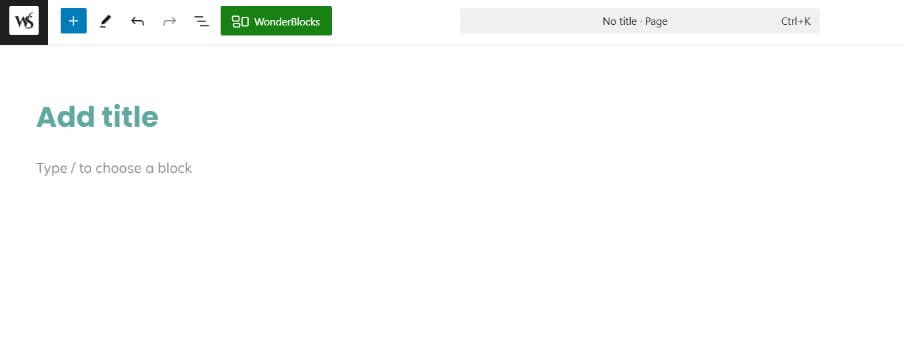
- Mit den Webhosting-Plänen von Bluehost erhalten Sie eine zusätzliche „WonderBlocks“-Funktion. Sie enthält vorgefertigte Vorlagen und Muster, mit denen Sie ganz einfach eine neue Seite erstellen können.
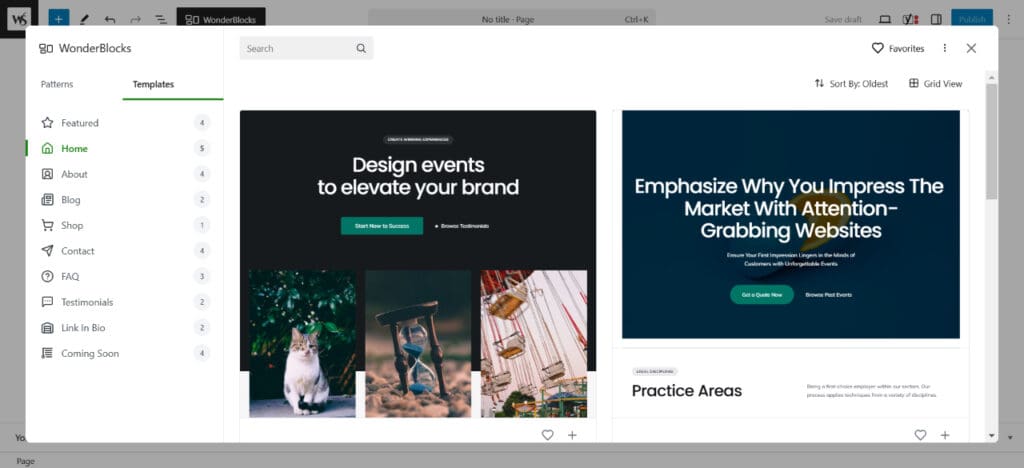
- Um eine Vorlage zu verwenden, klicken Sie auf das Plus (+). Jetzt können Sie jeden Aspekt dieses Layouts anpassen, um ihm eine persönliche Note zu verleihen.
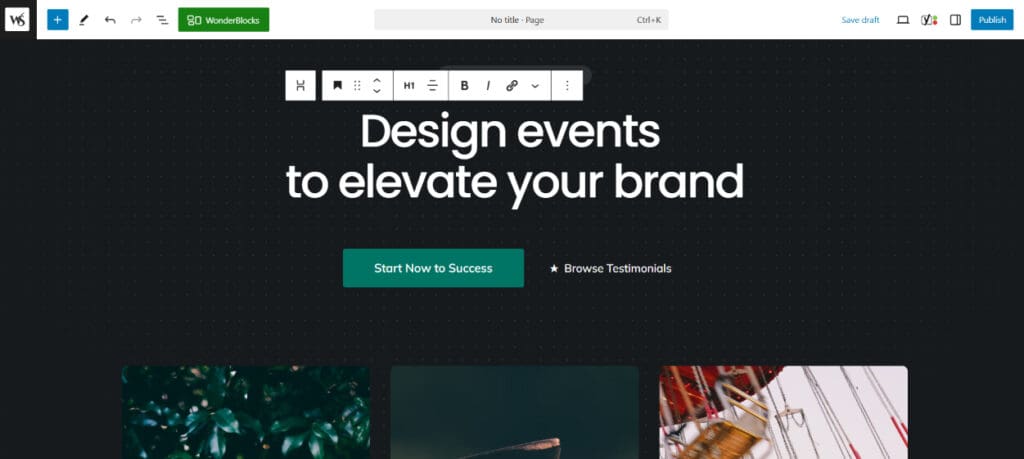
- Sobald Sie mit der Bearbeitung fertig sind, klicken Sie auf „Veröffentlichen“, um die Seite zu aktivieren.

Profi-Tipp: Die konsequente Erstellung von Inhalten hilft, Besucher anzuziehen und die Suchmaschinenoptimierung Ihrer Website zu verbessern.
Schritt 8: Hochwertige Inhalte veröffentlichen
Die Erstellung und Veröffentlichung hochwertiger Inhalte ist eine wesentliche Voraussetzung, um Besucher anzuziehen und sie auf Ihrer Website zu halten.
Ganz gleich, ob Sie eine Blog-Seite, eine Unternehmens-Website oder einen Online-Shop betreiben, wertvolle Inhalte tragen dazu bei, Vertrauen zu schaffen und Ihre Platzierung in Suchmaschinen zu verbessern.
Hier erfahren Sie, worauf Sie bei der Veröffentlichung von Inhalten achten sollten:
- Verstehen Sie Ihr Publikum: Erstellen Sie Inhalte, die ihre Fragen beantworten, Probleme lösen oder sie unterhaltsam unterhalten.
- Verwenden Sie eine klare und prägnante Sprache: Halten Sie die Sätze kurz und leicht lesbar, besonders wenn Sie sich an Anfänger wenden.
- Fügen Sie Ihre Schlüsselwörter natürlich ein: Verwenden Sie Ihr primäres Schlüsselwort wie „Wie benutze ich WordPress“ und relevante Begriffe aus Ihrer Nische, ohne sie zu überfrachten.
- Mischen Sie verschiedene Arten von Inhalten: Verwenden Sie Blogbeiträge, Videos, Bilder und Infografiken, um Ihre Website ansprechend zu gestalten.
- Optimieren Sie für SEO: Verwenden Sie Tools wie Yoast SEO, um die Sichtbarkeit Ihrer Inhalte in Suchmaschinen zu verbessern.
- Aktualisieren Sie Ihre Website regelmäßig: Frische Inhalte ermutigen die Besucher, wiederzukommen, und helfen Ihrer Website, besser zu ranken.
Wie veröffentlicht man einen neuen Beitrag in WordPress?
- Gehen Sie zu „Beiträge“ > „Neuen Beitrag hinzufügen“ in Ihrem WordPress-Dashboard.

- Geben Sie den Titel und den Inhalt Ihres Blogs ein.
- Fügen Sie Bilder oder Videos hinzu und formatieren Sie Ihren Beitrag mit dem Editor.
- Wenn Sie zufrieden sind, klicken Sie auf „Veröffentlichen“, um Ihren Beitrag zu veröffentlichen.
Profi-Tipp: Beständigkeit ist der Schlüssel. Veröffentlichen Sie regelmäßig, um ein engagiertes Publikum aufzubauen und die Leistung Ihrer Website zu verbessern.
Lesen Sie auch: Wie Sie in 10 Schritten Ihren ersten Blogbeitrag schreiben und veröffentlichen
Schritt 9: Optimieren Sie Ihre WordPress-Website für Geschwindigkeit
Wenn Sie eine WordPress-Website erstellen, ist es wichtig, die Bedeutung der Geschwindigkeit zu verstehen.
Eine schnell ladende Website bietet Ihren Besuchern ein besseres Erlebnis und verbessert Ihr Suchmaschinen-Ranking. Langsame Websites können Nutzer frustrieren und die Absprungrate erhöhen, daher ist die Optimierung der Geschwindigkeit Ihrer WordPress-Website von entscheidender Bedeutung.
Hier finden Sie einige praktische Möglichkeiten, um die Leistung Ihrer Website zu steigern:
- Wählen Sie ein leichtes Theme: Beginnen Sie mit einem schnellen, gut codierten Theme, das Ihre Website nicht mit unnötigen Funktionen überfrachtet.
- Verwenden Sie Caching-Plugins: Plugins wie WP Super Cache oder W3 Total Cache können Ihre Website beschleunigen, indem sie statische Versionen Ihrer Seiten speichern.
- Optimieren Sie Bilder: Komprimieren Sie Bilder vor dem Hochladen, um die Dateigröße ohne Qualitätsverlust zu verringern.
- Aktivieren Sie ein Content Delivery Network (CDN): Ein CDN verteilt Ihre Inhalte über globale Server, so dass Besucher Ihre Website vom nächstgelegenen Standort aus laden.
- Plugins einschränken: Lassen Sie nur wichtige Plugins aktiv, um eine Verlangsamung Ihrer Website zu vermeiden.
- Nutzen Sie zuverlässiges Hosting: Ein guter Hosting-Service, und ein Hosting-Anbieter wie Bluehost, bietet schnelle, leistungsoptimierte Server.
Profi-Tipp: Testen Sie die Geschwindigkeit Ihrer Website regelmäßig mit Tools wie Google PageSpeed Insights und nehmen Sie entsprechende Anpassungen vor.
Schritt 10: Bewerben Sie Ihre WordPress-Website
Die Erstellung Ihrer Website ist nur der Anfang – ihre Vermarktung ist der Schlüssel, um Besucher anzuziehen und Ihre Online-Präsenz auszubauen.
Hier finden Sie einige praktische Möglichkeiten, für Ihre Website zu werben:
- Nutzen Sie die sozialen Medien: Teilen Sie Ihre Blogbeiträge und Aktualisierungen auf Plattformen wie Facebook, Instagram und X (früher Twitter), um ein größeres Publikum zu erreichen.
- Optimieren Sie für Suchmaschinen: Verwenden Sie bewährte SEO-Verfahren und Plugins wie Yoast SEO, um die Sichtbarkeit Ihrer Website bei Google und anderen Suchmaschinen zu verbessern.
- Interagieren Sie mit Ihrem Publikum: Ermutigen Sie zu Kommentaren, antworten Sie auf Fragen und bauen Sie eine Community rund um Ihre Inhalte auf.
- Nutzen Sie E-Mail-Marketing: Sammeln Sie die E-Mails der Besucher und versenden Sie Newsletter, um Ihr Publikum auf dem Laufenden zu halten und einzubinden.
- Schalten Sie bezahlte Anzeigen: Ziehen Sie Google Ads oder Werbung in sozialen Medien in Betracht, um schnell gezielten Traffic zu erhalten.
- Arbeiten Sie zusammen und veröffentlichen Sie Gastbeiträge: Gehen Sie Partnerschaften mit anderen Bloggern oder Websites in Ihrer Nische ein, um Ihre Reichweite zu erhöhen.
Profi-Tipp: Konsequente Werbung in Verbindung mit regelmäßigen hochwertigen Inhalten kann die Besucherzahlen auf Ihrer Website drastisch erhöhen und zum Erfolg Ihrer Website beitragen.
Welche Websites verwenden WordPress?
WordPress wird von Einzelpersonen, Organisationen und globalen Marken gleichermaßen geschätzt.
Hier sind drei bemerkenswerte Beispiele für bekannte Websites, die mit WordPress erstellt wurden:
1. Sony Musik
Eines der weltweit größten Musikunternehmen, Sony Music, nutzt WordPress, um Künstler, neue Veröffentlichungen und Multimedia-Inhalte zu präsentieren.
Ihre Website zeigt, wie Marken WordPress für ein elegantes Design und eine leistungsstarke Bereitstellung von Inhalten nutzen können.
2. NASA
Die National Aeronautics and Space Administration (NASA ) verwendet WordPress, um aktuelle Forschungsergebnisse, Nachrichten über Missionen und Bildungsressourcen zu veröffentlichen.
Es ist ein großartiges Beispiel dafür, wie eine von der Regierung unterstützte Organisation mit hohem Besucheraufkommen WordPress für eine effektive Öffentlichkeitsarbeit nutzen kann.
3. Die Walt Disney Gesellschaft
Die Walt Disney-Unternehmensseite läuft auf WordPress, um Pressemitteilungen, Unternehmensnachrichten und Führungsinformationen zu verbreiten.
Dies beweist, dass selbst bekannte Marken auf WordPress für professionelles Content Management setzen.
Diese Beispiele zeigen, wie flexibel und leistungsfähig Websites sein können – ganz gleich, ob Sie ein einzelner Blogger oder ein globales Unternehmen sind.
Tipps und Tricks für WordPress-Websites
Sobald Sie eine Website erstellt haben, ist die Pflege und Optimierung der Website der Schlüssel zum Erfolg.
Die Verwaltung einer Website mit WordPress bedeutet mehr als nur die Veröffentlichung von Inhalten – sie erfordert kluge Entscheidungen und regelmäßige Pflege.
Ganz gleich, ob Sie neu in WordPress sind oder schon etwas Erfahrung haben, diese Tipps zur Nutzung von WordPress in unserem WordPress-Anfängerhandbuch werden Ihnen helfen, Ihre Website zu erweitern.
Hier sind 10 wichtige Tipps, die jeder Anfänger beachten sollte:
- Befolgen Sie offizielle WordPress-Tutorials: Nutzen Sie vertrauenswürdige WordPress-Tutorials, um zu lernen, wie Sie WordPress installieren und Ihre Website anpassen.
- Halten Sie die WordPress-Software auf dem neuesten Stand: Aktualisieren Sie regelmäßig Ihre WordPress-Software und WordPress-Dateien, damit Ihre Website sicher ist und reibungslos funktioniert.
- Erkunden Sie den WordPress-Verwaltungsbereich: Lernen Sie, den WordPress-Administrationsbereich zu nutzen, um Inhalte, Plugins und Einstellungen effektiv zu verwalten.
- Schauen Sie sich verschiedene WordPress-Websites an, um Ideen zu sammeln: Schauen Sie sich verschiedene Beispiele für WordPress-Websites an, um sich für Ihr eigenes Design und Ihre Funktionen inspirieren zu lassen.
- Beginnen Sie mit kostenlosen WordPress-Themes: Beginnen Sie mit einem kostenlosen WordPress-Theme, um sich einzugewöhnen, bevor Sie zu Premium-Optionen wechseln.
- Installieren Sie WordPress direkt mit Bluehost: Verwenden Sie Bluehost, um WordPress direkt mit einem Klick zu installieren, was die Einrichtung einfach und schnell macht.
- Verwenden Sie WordPress als Inhaltsverwaltungssystem: WordPress ist ein erstklassiges Content-Management-System, das weltweit Millionen von Websites betreibt.
- Optimieren Sie die Geschwindigkeit und Leistung Ihrer Website: Wählen Sie schlanke Themes und nur die wichtigsten Plugins, damit Ihre Website schnell bleibt.
- Sichern Sie Ihre WordPress-Dateien regelmäßig: Sichern Sie immer Ihre WordPress-Dateien und Ihre Datenbank, um Datenverluste zu vermeiden.
- Werden Sie Mitglied der WordPress-Community: Beteiligen Sie sich an Foren und Gruppen, um von anderen zu lernen und sich über bewährte Verfahren auf dem Laufenden zu halten.
Wenn Sie diese Tipps befolgen, wird Ihre Website reibungslos funktionieren und Sie werden langfristig erfolgreich sein.
Abschließende Überlegungen
Der Aufbau einer eigenen Website und das Erlernen des Umgangs mit WordPress ist mit der richtigen Anleitung und den richtigen Tools einfacher als Sie denken.
Von der Wahl der Domain und des Hostings bis hin zur Auswahl von Themes und Plugins bietet WordPress Ihnen die Flexibilität, eine Website zu erstellen, die mit Ihnen wächst.
Für einen sicheren Start bietet Bluehost WordPress-Hosting, das für Geschwindigkeit und Einfachheit optimiert ist, mit einer Ein-Klick-Installation und einer kostenlosen Domain für das erste Jahr. Außerdem haben Sie Zugang zu 24/7 Experten-Support, wann immer Sie ihn brauchen.
Für alle, die auf der Suche nach einem unkomplizierten WP-Tutorial für Anfänger sind, machen das WordPress-Hosting und die Ressourcen von Bluehost den Start Ihrer Website einfacher denn je.
Starten Sie Ihre WordPress-Website noch heute mit Bluehost und erleben Sie Hosting leicht gemacht.
Starten Sie mit Bluehost WordPress-Hosting!
FAQs
Wählen Sie einen Hosting-Anbieter wie Bluehost, installieren Sie WordPress mit einem Klick, wählen Sie dann ein Thema, installieren Sie Plugins und veröffentlichen Sie Ihre Inhalte.
Ja. WordPress bietet ein einfaches Dashboard, Drag-and-Drop-Builder und Plugin-Tools – ideal für Benutzer, die keine Erfahrung im Programmieren haben.
Ja. Verwenden Sie WordPress, um Blogs, eCommerce-Shops, Affiliate-Websites oder Mitgliedschaftsplattformen zu erstellen und damit Einnahmen zu erzielen.
WordPress.org wird selbst gehostet und bietet volle Kontrolle. WordPress.com wird gehostet und ist für Anfänger einfacher, aber ohne Upgrades auch eingeschränkter.
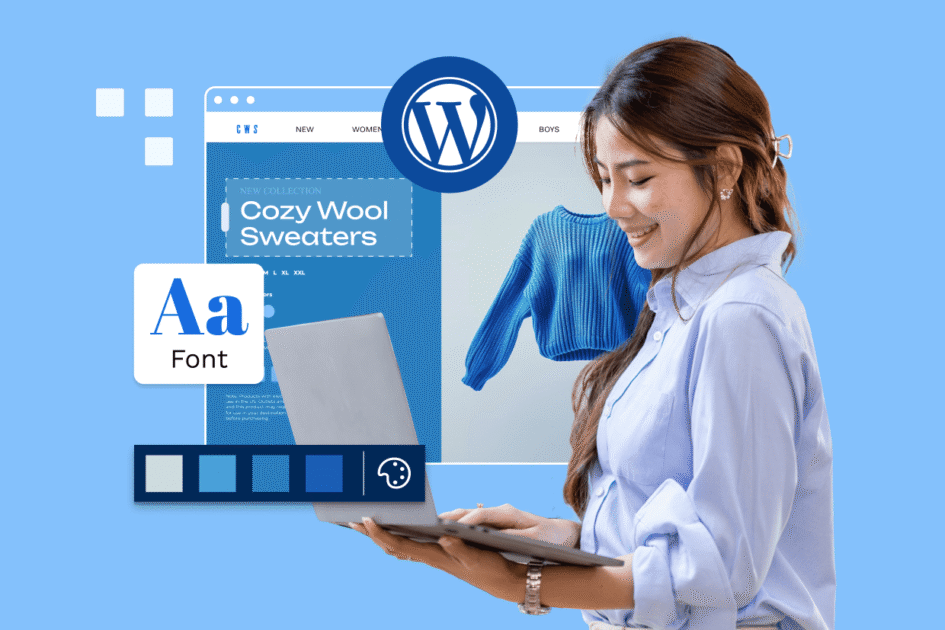
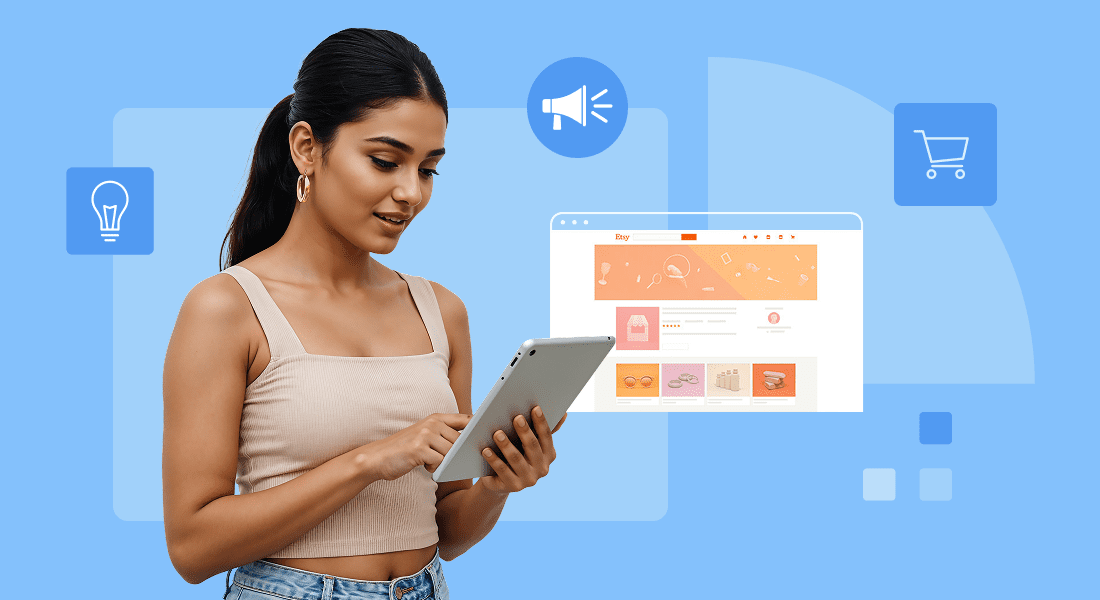
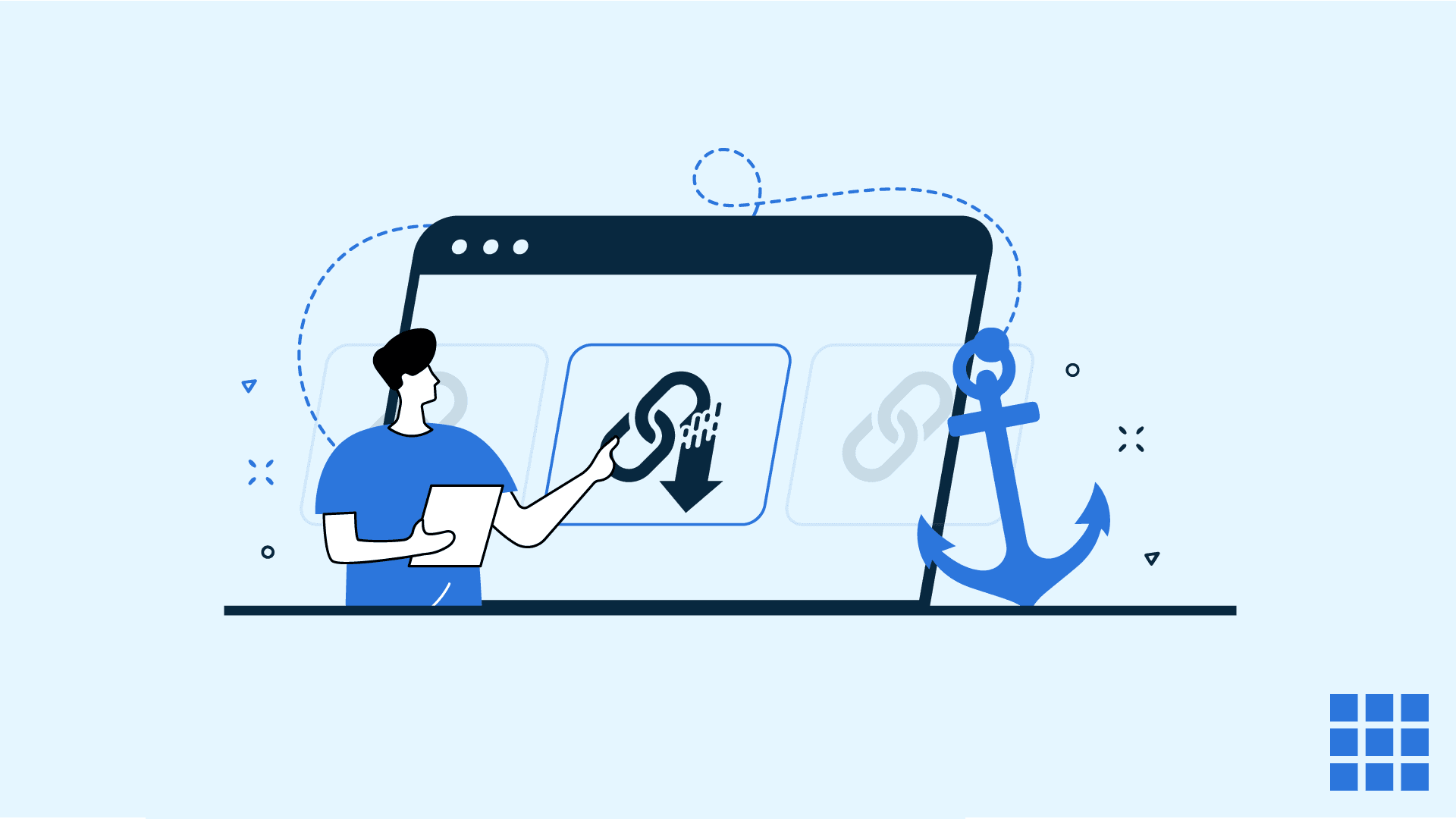
Einen Kommentar schreiben